一、Lama Cleaner是什么?
Lama Cleaner是一款
开源且免费
的人工学习图片去水印程序(个人主要学习用途),没有图片分辨率限制(个人使用暂未发现),并且保存的图片质量很高(个人觉得跟原图差不多),还能下载处理后的图片到本地。
项目地址:https://github.com/Sanster/lama-cleaner
原作者:Sanster
截止到目前(2023-03-01)仍然在更新,最新版为0.37.0。
注:作者好像部署了一个在线程序,感兴趣的可以直接在线使用:
https://huggingface.co/spaces/Sanster/Lama-Cleaner-lama
不过在线程序网站经常报错
504
…(所以我才想本地部署[无奈.jpg])
二、安装
本人直接在windows下使用python的
pip
安装。
1、安装python环境
python官网:https://www.python.org/
注:这里我选择python3.7.9版(https://www.python.org/downloads/release/python-379/),如下图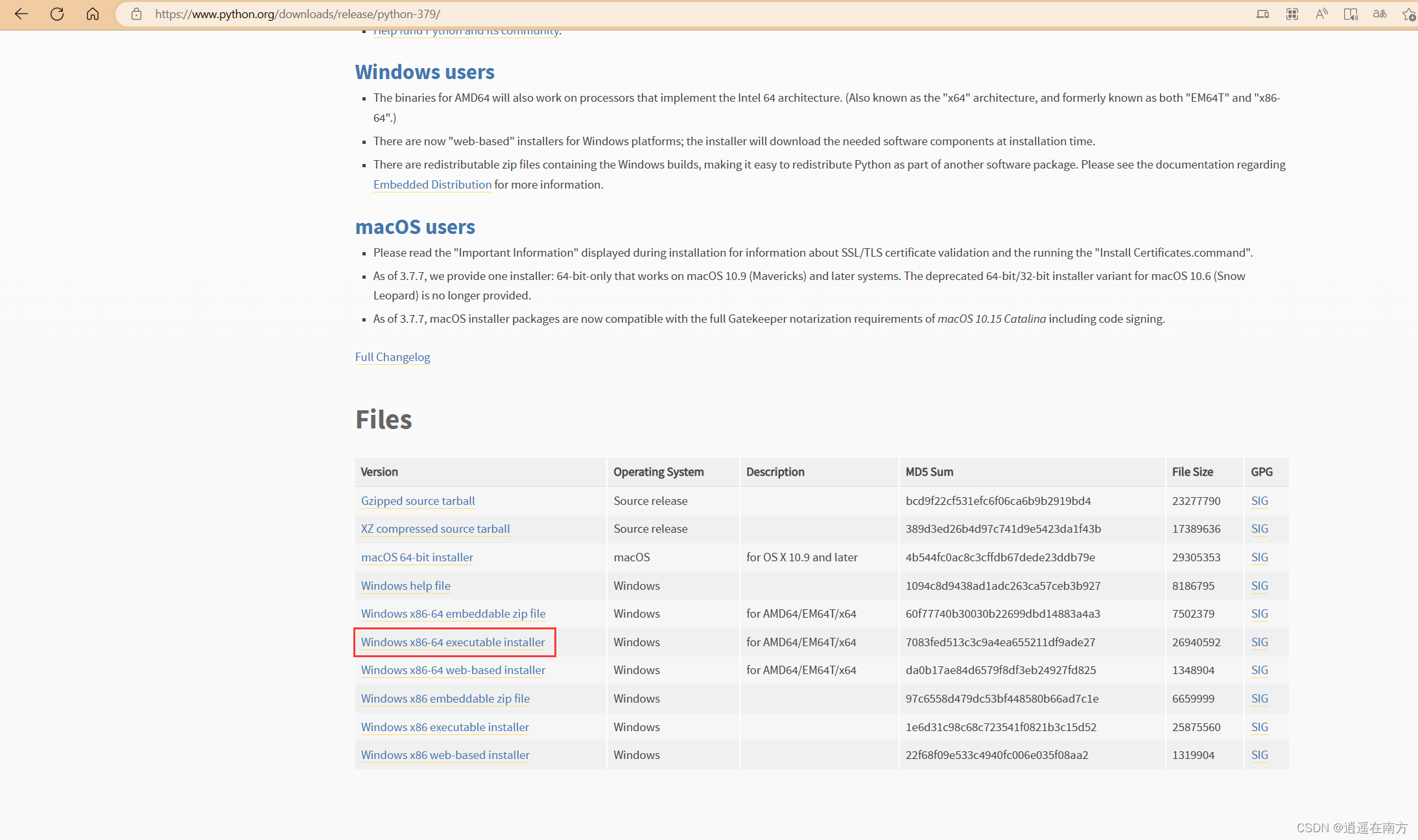
安装时把环境都搞定,包括
pip
、
path
(环境变量),省事。
注:我试了下python免安装的
embed
版,然后安装
pip
,再安装
lama-cleaner
出现模块
ffmpy
不能安装的情况,定位问题失败,所以最后直接用了windows安装版。
注:因为3.7.9安装后的
pip
不是最新版,建议手动更新
pip
,在cmd执行:
python -m pip install --upgrade pip
2、安装
torch
(可跳过,如果你想用GPU加速建议先安装)
项目文档中有一段:
# In order to use the GPU, install cuda version of pytorch first.
# pip install torch==1.13.1+cu117 --extra-index-url https://download.pytorch.org/whl/cu117
启动cmd,定位进入python根目录(python.exe的位置)
执行
pip install torch==1.13.1+cu117 --extra-index-url https://download.pytorch.org/whl/cu117
等待安装完成。
3、安装
lama-cleaner
启动cmd,定位进入python根目录(python.exe的位置)
执行
pip install lama-cleaner
等待安装完成。
4、下载训练模块(可跳过,但启动lama-cleaner时程序会从github下载,比较慢,建议自行下载)
文件名下载网址(复制并用下载软件添加下载任务)big-lama.pthttps://github.com/Sanster/models/releases/download/add_big_lama/big-lama.ptclickseg_pplnet.pthttps://github.com/Sanster/models/releases/download/clickseg_pplnet/clickseg_pplnet.pt
将
big-lama.pt
和
clickseg_pplnet.pt
下载后放到
C:\Users\[用户名]\.cache\torch\hub\checkpoints\
比如我操作系统当前用户名是
xiaoyao
,那么就放到
C:\Users\xiaoyao\.cache\torch\hub\checkpoints\
5、启动lama-cleaner程序
启动cmd,定位进入python根目录(python.exe的位置)
执行
lama-cleaner --model=lama --device=cpu --port=8080
--model=lama
表示后训练模型为lama(建议保持默认)
--device=cpu
表示渲染硬件为cpu(如果有nvidia独立显卡的可以考虑用cuda进行渲染加速,即:
--device=cuda
)
--port=8080
表示访问端口为8080(一般默认,可自行更改,比如我不想占用端口就改成8088了)
等待启动完成。
启动成功的示例:
D:\developmentEnvironment\python\Python37>lama-cleaner --model=lama --device=cuda --port=8088
- Platform: Windows-10-10.0.22621-SP0
- Python version: 3.7.9
- torch: 1.13.1+cu117
- Pillow: 9.4.0
- diffusers: 0.12.1
- transformers: 4.26.1
- opencv-python: 4.7.0.72
- xformers: N/A
- accelerate: 0.16.0
- lama-cleaner: 0.37.1
2023-03-04 20:09:31.230 | INFO | lama_cleaner.parse_args:parse_args:141 - Create model cache directory: C:\Users\xiaoyao\.cache
Downloading: "https://github.com/Sanster/models/releases/download/add_big_lama/big-lama.pt" to C:\Users\xiaoyao\.cache\torch\hub\checkpoints\big-lama.pt
100%|██████████████████████████████████████████| 196M/196M [21:30<00:00, 159kB/s]
2023-03-04 20:31:06.067 | INFO | lama_cleaner.helper:download_model:52 - Download model success, md5: e3aa4aaa15225a33ec84f9f4bc47e500
2023-03-04 20:31:06.069 | INFO | lama_cleaner.helper:load_jit_model:102 - Loading model from: C:\Users\xiaoyao\.cache\torch\hub\checkpoints\big-lama.pt
Downloading: "https://github.com/Sanster/models/releases/download/clickseg_pplnet/clickseg_pplnet.pt" to C:\Users\xiaoyao\.cache\torch\hub\checkpoints\clickseg_pplnet.pt
100%|███████████████████████████████████████| 12.1M/12.1M [00:06<00:00, 2.01MB/s]
2023-03-04 20:31:14.789 | INFO | lama_cleaner.helper:download_model:52 - Download model success, md5: 8ca44b6e02bca78f62ec26a3c32376cf
2023-03-04 20:31:14.790 | INFO | lama_cleaner.helper:load_jit_model:102 - Loading model from: C:\Users\xiaoyao\.cache\torch\hub\checkpoints\clickseg_pplnet.pt
* Running on http://127.0.0.1:8088/ (Press CTRL+C to quit)
启动成功后会提示网址,直接用浏览器打开即可,如下图: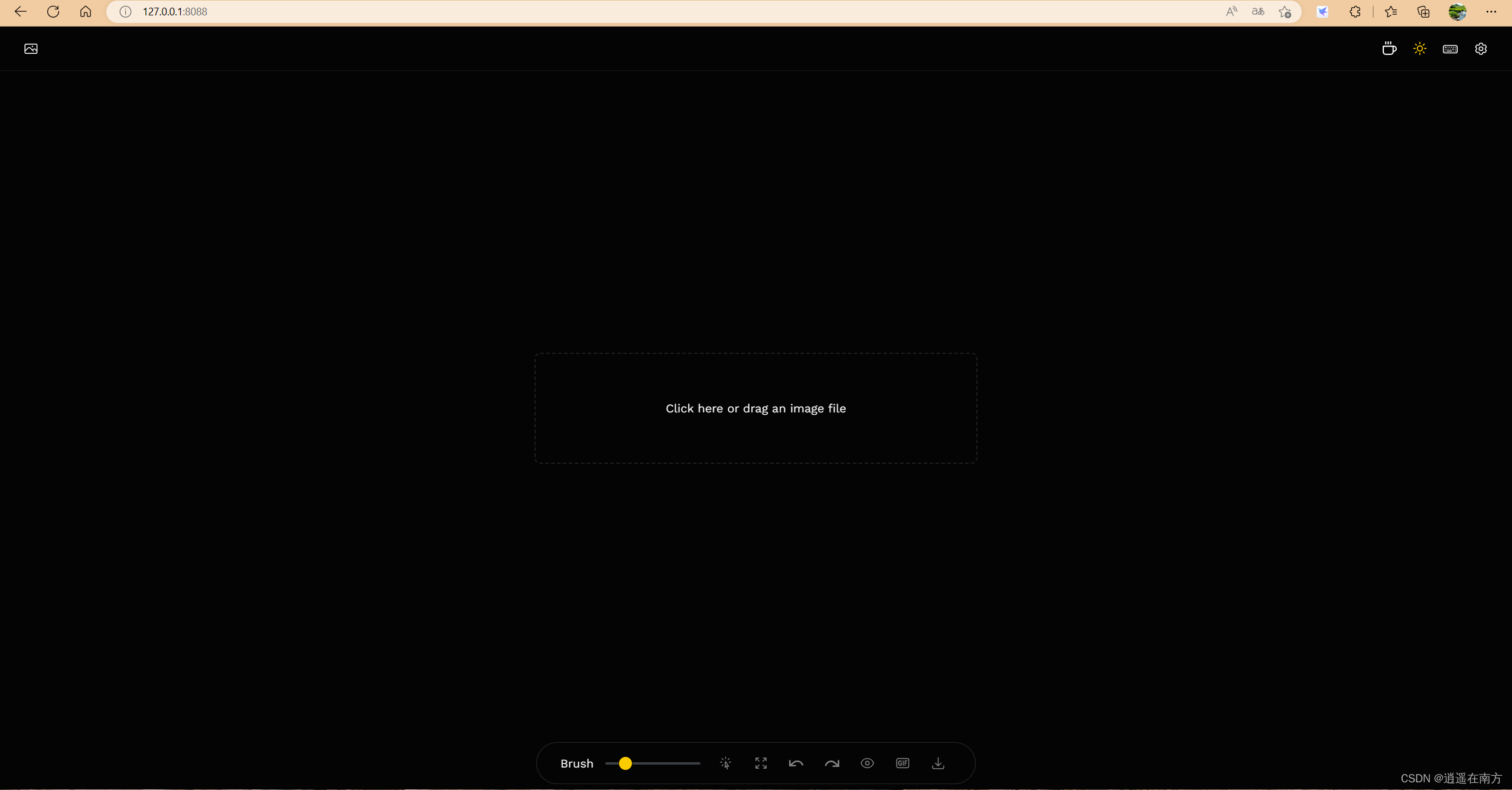
操作简述:
点击左上角选择图片,底下Brush是刷子大小,图片可以用鼠标滚轮放大和缩小。
用鼠标在需要清除的水印(或污点?)拖拉覆盖(这个不用我演示了吧…用过ps的都懂),等待程序处理。
效果不满意就撤销,或者继续刷…满意后点下载按钮保存到本地即可。
本文为个人原创,供学习备忘,创作时间2023-03-04,如需转载请说明出处,感谢各位的阅读。
版权归原作者 逍遥在南方 所有, 如有侵权,请联系我们删除。